Gestione Operatori
Gli Operatori sono quelli che si occupano delle campagne, contattano i nominativi per inserire gli esiti, gli appuntamenti, le interviste, etc..
Per creare un nuovo operatore cliccare sul menu principale “Personale” poi su “Gestione operatori”. All’interno viene subito visualizzato l’elenco degli operatori se già inseriti, mentre, per inserire un nuovo operatore cliccare su “crea nuovo”.
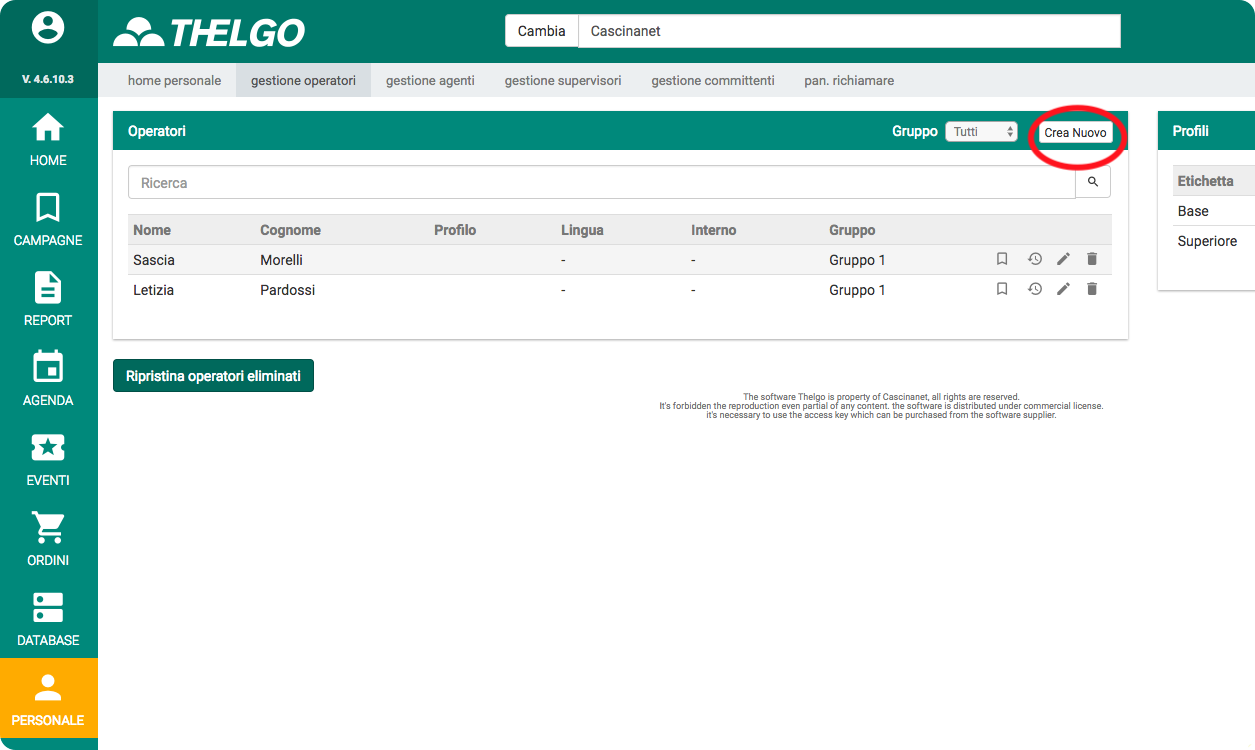
Con crea nuovo è possibile inserire i dati del nuovo operatore, generare delle credenziali per l’accesso ed impostare l’eventuale gruppo di lavoro.
Filtro Ip: In questo campo è possibile inserire l’elenco degli indirizzi IP autorizzati all’accesso al sistema, per aggiungere più IP separarli con il carattere “|” ad esempio: 98.111.22.1|99.112.11.1
Contrasto elevato: Spuntando questa opzione viene attivata per questo operatore la modalità per ipovedenti o daltonici, in questo modo vengono visualizzati colori adatti ai daltonici e contrasti sui colori per aiutare gli ipovedenti a leggere correttamente i dati della schermata dedicata all’operatore.
Impostazioni centralino: Mantieni interno fisso: tale opzione (solo per le installazioni che prevedono l’uso di un interno del centralino telefonico Thelgo) permette di associare un interno specifico tra quelli disponibili all’operatore. Con questa opzione attiva quando si effettua l’accesso non viene richiesto di inserire il codice identificativo sul proprio apparato telefonico. Attenzione: usare questa opzione solo se siamo sicuri che questo operatore lavori sempre sulla stessa postazione.
Sarà inoltre possibile impostare i vari permessi o applicare il profilo permessi desiderato:
Possibilità di eliminare i propri appuntamenti: permette all’operatore di cancellare gli appuntamenti presi per i nominativi se la funzione non è attiva per eliminare l’appuntamento sarà necessario l’intervento del supervisore.
Possibilità di modificare e eliminare appuntamenti presi da altri: permette all’operatore di cancellare gli appuntamenti presi da tutti gli altri operatori.
Visualizza i propri richiamare privati (comunque sempre visibili per le campagne predictive): permette di accedere al pulsante per l’elenco dei richiamare privati dell’operatore.
Visualizza i richiamare privati di tutti gli utenti: permette di accedere al pulsante dell’elenco dei richiamare privati di tutti gli operatori.
Visualizza i richiamare pubblici: permette di accedere al pulsante per l’elenco dei richiamare pubblici
Ricerca nominativo: permette di accedere al pulsante per effettuare la ricerca dei nominativi all’interno delle campagne a lui associate.
Disabilita la modifica dei nominativi: inibisce la possibilità di aggiornare l’anagrafica dei nominativi.
Inserimento nominativi: permette di accedere al pulsante per l’inserimento di un nuovo nominativo all’interno della campagna.
Quality check: abilita l’operatore alla funzione controllo di qualità su esiti o appuntamenti – spuntando la voce “solo propri” permette l’accesso al quality check dei nominativi da lui gestiti.
Ri-contatta appuntamenti: permette di accedere al pulsante relativo per contattare gli appuntamenti in base alle regole impostate per gli esiti degli agenti – spuntando la voce “solo propri” permette di contattare solo i nominativi da lui gestiti.
Obiettivi: Ob. numero Conclusi al giorno: è possibile inserire un valore numerico per indicare all’operatore quanti esiti “conclusi” al giorno deve ottenere. Ob. numero Chiamate al giorno: è possibile inserire un valore numerico per indicare all’operatore quante chiamate al giorno è necessario fare per raggiungere l’obiettivo prefissato.
Ultimo aggiornamento: 2 giugno 2023
Hai qualche domanda?
Siamo sempre felici per rispondere alle tue domande! Cerca nella documentazione, usa il supporto tecnico oppure contatta il nostro reparto vendita.

